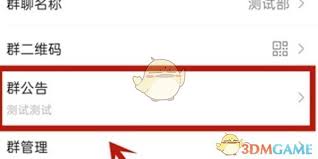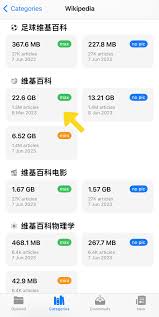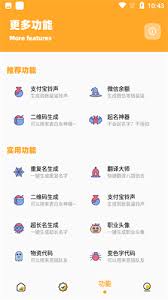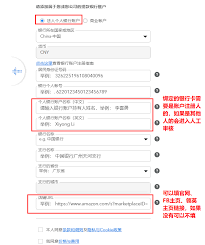如何在钉钉视频会议中开启美颜功能操作指南
2025-05-26 14:30:05 作者:xx
在快节奏的工作环境中,视频会议已成为我们日常沟通的重要方式。为了让你在视频会议中展现最佳状态,钉钉特别提供了美颜功能,让你的面容更加自然、光彩照人。接下来,我们就来详细了解一下如何在钉钉视频会议中轻松开启美颜功能。
一、手机端钉钉视频会议美颜开启步骤
1. 打开钉钉并进入视频会议:
- 首先,确保你已经打开钉钉应用,并进入了一个正在进行或即将开始的视频会议群组。
2. 进入视频会议页面:
- 在群组聊天窗口中,点击“+”按钮,然后选择“视频会议”选项。如果你已经处于视频会议中,可以直接点击屏幕上的“进入会议”按钮。
3. 找到并点击“更多”选项:
- 进入视频会议页面后,你会看到屏幕下方有一排功能按钮。此时,点击“更多”按钮,以展开更多功能选项。
4. 开启美颜功能:
- 在展开的功能选项中,找到并点击“美颜”按钮。此时,你会看到自己的脸部被自动美化,可以根据个人喜好调整美颜程度。
二、另一种手机端美颜开启方式
除了上述方法外,手机端钉钉还提供了另一种开启美颜的便捷方式:
1. 进入视频会议:
- 同样,先确保你已经进入了一个视频会议。
2. 点击屏幕底部中央位置:
- 在视频会议进行中,点击屏幕底部中央的位置,这通常会打开一些额外的功能选项。
3. 找到并点击“美颜”选项:
- 在弹出的功能选项中,找到并点击“美颜”按钮,即可开启美颜功能。
三、电脑端钉钉视频会议美颜开启步骤
如果你习惯使用电脑进行视频会议,同样可以轻松开启美颜功能:
1. 进入视频会议页面:
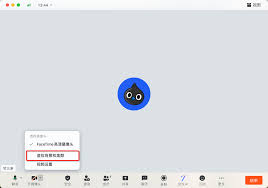
- 在电脑端钉钉中,找到并进入你想要参加的视频会议。
2. 点击“更多”选项:
- 在视频会议页面中,找到并点击“更多”按钮,以展开更多功能选项。
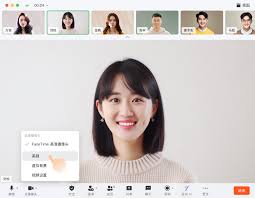
3. 选择美颜设置:
- 在展开的功能选项中,找到并点击“美颜”按钮。然后,你可以根据自己的喜好选择美颜程度,以及是否开启滤镜等功能。
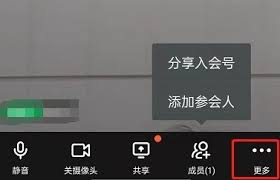
四、美颜功能的自定义设置
钉钉的美颜功能还支持自定义设置,让你能够根据自己的需求调整美颜效果:
- 手机端:在美颜功能开启后,你可以继续点击“美颜”按钮进入自定义设置页面,调整美颜程度、肤色、磨皮等参数。
- 电脑端:同样,在美颜功能开启后,你可以进入自定义设置页面,对美颜效果进行精细调整。
五、注意事项
- 确保你的钉钉应用是最新版本,以便能够正常使用美颜功能。
- 在开启美颜功能前,可以先进行一次测试,以确保美颜效果符合你的期望。
- 美颜功能虽然能够提升你的形象,但也要适度使用,避免过度美化导致不自然的效果。
通过以上步骤,相信你已经掌握了在钉钉视频会议中开启美颜功能的方法。无论是手机端还是电脑端,都能轻松实现美颜效果,让你在视频会议中更加自信、光彩照人。赶快试试吧!
免责声明:以上内容源自网络,版权归原作者所有,如有侵犯您的原创版权请告知,我们将尽快删除相关内容。